شاید با نرم افزارهایی مثل Snag It و یا Camtasia studio(برای مشاهده آموزش کار با آن، اینجا کلیک کنید) و یا Demo Builder (که به زودی آموزش کار با آنرا در سایت قرار خواهیم داد) آشنا باشید.
این نرم افزارها از محیط دسکتاپ شما فیلم میگیرند و با فرمتهای مختلف، یک ویدئو به شما میدهند که میتوانید به مخاطبان خود بدهید.
اگر بتوانید یک ویدئوی خوب و باکیفیت تهیه کنید، تأثیر آن نسبت به آموزش متنی بسیار بیشتر است.
کاربران معمولاً با آموزشهای ویدئویی بهتر ارتباط برقرار میکنند. (البته از نظر رتبه شما در گوگل و یافته شدن در جستجوها، هیچ چیز مثل آموزش متنی نیست، اما به هر حال، آموزش ویدئویی هم نوعی از آموزش است)
نکات زیر، که از بین سالها تجربهام در بحث آموزش مجازی و یا حضوری، گلچین شدهاند و در اختیارتان قرار میگیرند، اگر در آموزشهای شما رعایت شوند، مطمئناً تأثیر و مخاطبان بسیار بسیار بیشتری خواهند داشت.
1- از یک ویندوز تازه نصب شده فیلم بگیرید:
باید سعی کنید ویندوزی که با آن کار میکنید، کاملاً تر و تمیز و بدون هیچ آیکون و آیتم اضافه باشد. اگر میتوانید، یک ویندوز تازه نصب کنید و با آن آموزشها را تهیه کنید. وگرنه محیط ویندوزتان (قالب و تنظیمات) را به حالت پیشفرض ویندوز تغییر دهید. به طور مثال در ویندوز ایکس پی، تم Windows XP را انتخاب کنید و تمام آیکونها را از روی دسکتاپ پاک کنید.
دلیل این کار، این است که اولاً حواس کاربر به آیکونهای اضافه پرت میشود. ثانیاً کاربران مبتدیتر فکر میکنند چون محیط ویندوزشان آنطور نیست، پس لابد این آموزش به درد آنها نمیخورد.
اگر کارتان تهیه آموزش ویدئویی است، ما پیشنهاد میکنیم یک ماشین مجازی (Virtual Machine) روی سیستم نصب کنید و روی آن یک ویندوز جدید نصب کنید، هر وقت خواستید آموزش بسازید، با آن کار کنید... اینطوری دیگر لازم نیست تنظیمات ویندوز خودتان را تغییر دهید.
ماشینهای مجازی زیادی مثل VMWare و یا Virtual PC و ... وجود دارند که با یک جستجو، میتوانید آموزش کار با آنها را پیدا کنید. (سعی خواهیم کرد در آفتابگردان نیز آموزش ویدئویی کار با VMWare را قرار دهیم)
به طور مثال، در تصویر زیر، میبینید که من یک ویندوز 7 تازه نصب شده، روی ویندوز 7 اصلیام اجرا کردهام و آموزشها را در آن ضبط میکنم.
برای مشاهده عکس بزرگتر، روی آن کلیک کنید:
2- ترجیحاً عکس دسکتاپ را حذف کنید:
وجود عکس در دسکتاپ شما باعث افزایش بیش از حد حجم فیلم نهایی میشود. اگر میدانید لزومی به وجود آن نیست، بدون عکس بکگراند کار کنید. ضمن اینکه هر چه محیط دسکتاپ خلوتتر باشد، حواس مخاطب کمتر پرت میشود و احساس آرامش بیشتری دارد. در کل، تنوع رنگ، ذهن را مشوش میکند.
3- با پایینترین رزولوشن ممکن فیلم بگیرید:
رزولوشن مانیتور شما در هنگام فیلمبرداری بسیار مهم است! تصور کنید با مانیتوری کار میکنید که بهروز است و رزولوشن بالا را پشتیبانی میکند. مثلاً با رزولوشن 1680 در 1050 فیلمبرداری کردهاید، حالا اکثر مخاطبان شما، رزولوشنی با ابعاد 1024 در 768 دارند و طبیعتاً بخشی از ویدئو در مانیتور آنها جا نمیشود!
همیشه کمترین رزولوشن کاربران را در نظر بگیرید. به طور مثال، 800 در 600 و یا نهایتاً اگر دیدید خیلی کم است، 1024 در 768
بد نیست نگاهی به این آمار بیندازید: مشخصات سیستم کاربران بازدید کننده سایت آفتابگردان چیست؟
در تصویر زیر میبینید که نزدیک به 50 درصد کاربران، رزولوشن 1024 در 768 دارند. س باید کمتر از این فیلم بگیرید که بتوانند در وسط مانیتور خود فیلم شما را ببینند.
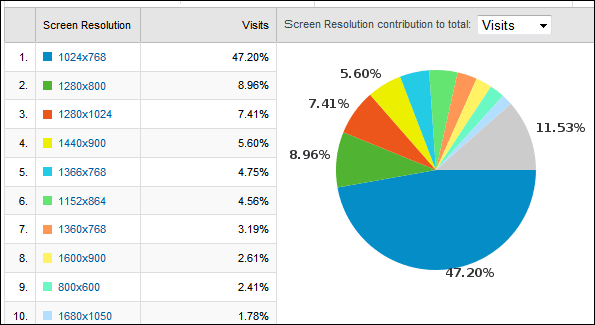
4- هرگز ابعاد ویدئو را کوچکتر یا بزرگتر نکنید:
یکی از بزرگترین اشتباهات این است که عکس یا فیلمی که از دسکتاپ میگیرید را کوچکتر کنید! همیشه با ابعاد 100 درصد به کاربر نمایش دهید. کوچک کردن ویدئو یا عکسی که با Print Screen گرفتهاید، باعث افت کیفیت و مات شدن آن خواهد شد.
5- کاربران را در کمترین حد دانش فنی تصور کنید:
در تهیه ویدئو، باید خود را کاملاً یک فرد مبتدی تصور کنید. نگویید این که دیگر واضح است! خیر، همان چیزی که شما فکر میکنید ساده است، برای بسیاری از کاربران، کاملاً نامفهوم است. این را از روی سالها آموزش چه به صورت مجازی و چه آموزش در مؤسسات و دانشگاهها میگویم. با افرادی برخورد داشتهام که دو جلسه طول کشیده است تا کار با موس را یاد بگیرند.
به طور کامل و گام به گام آموزش دهید. کوچکترین ابهام باعث میشود کاربر کلاً قید ویدئو را بزند و کار شما بیارزش شود.
به طور مثال، فرض کنید میخواهید به کاربر آموزش دهید که چطور برنامه Word را باز کند. ممکن است آیکون Word در ویندوز شما در همان ریشه منوی start، پین (Pin) شده باشد و شما در فیلم، منوی استارت را باز کنید و سریعاً روی آن کلیک کنید. اما در سیستم کاربری که ویدئو را میبیند، آیکون Word در این مسیر قرار دارد: start>All Programs>Microsoft Office>Microsoft Office Word
پس شما باید طوری فیلم بگیرید که در همه سیستمها به یک صورت باشد.
6- آموزش interactive بسازید:
آموزشهایی که در آنها از ابتدا تا انتها، شما کار میکنید یا صحبت میکنید و مخاطب، هیچ تعاملی با آموزش ندارد، معمولاً خسته کنندهاند و ممکن است کاربر پای آنها خوابش ببرد!
طوری تنظیم کنید که کاربر روی برخی بخشها کلیک کند. مثلاً اگر قرار است روی منوی File کلیک شود، اجازه دهید کاربر روی آن کلیک کند و بعد، فیلم ادامه یابد.
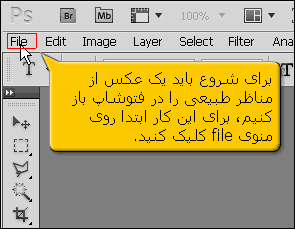
البته هر نرم افزاری این امکان را به شما نمیدهد! ما فقط نرم افزار Demo Builder را در این زمینه پیشنهاد میکنیم که واقعاً معرکه است.
7- بر روی فیلم بنویسید که چه کلیدی را فشار دادید:
ممکن است در حین آموزش، از کلیدهای میانبر استفاده کنید (مثلاً برای کپی کردن کلیدهای Ctrl+C را بفشارید) اولاً پیشنهاد میکنیم در فیلمهای آموزشی تا حد ممکن از کلید میانبر استفاده نکنید، اما اگر چارهای نبود، حتماً در آن لحظه روی فیلم بنویسید که کدام کلیدها را پایین نگه داشتهاید و یا فشار دادید...
8- به آموزشهای بیشتر لینک بدهید:
در حین فیلم شاید ممکن نباشد همه چیز را توضیح بدهید. مثلاً ممکن است در مورد تغییر فرمت یک عکس در فتوشاپ با هدف کم کردن حجم آن، آموزش تهیه کنید. در بخشی از آموزش در مورد تغییر ابعاد نیز لینک بدهید و فرضاً بگویید: یکی دیگر از روشهای کم کردن حجم عکس، کمتر کردن ابعاد عکس است. برای یادگیری این روش به لینک زیر مراجعه کنید. و لینک مورد نظر را به کاربر ارائه کنید. (از سایتهای کوتاه کننده آدرس مثل yourl.ir برای کوتاه کردن آدرس آموزش استفاده کنید تا کاربر اگر خواست یادداشت کند، زمانبر و سخت نباشد)
9- برای ویدئو، یک Player قرار دهید:
حتماً برای ویدئوی خود هندل جلو و عقب بردن فیلم را قرار دهید. کاربر ممکن است جایی از فیلم را متوجه نشود و بخواهد کمی به عقب برگردد و دوباره Play کند.
10- ترجیحاً در فیلم، صحبت کنید:
هیچ چیز مثل صوت نمیتواند بین شما و کاربر ارتباط برقرار کند. پس صدایتان را نیز در حین آموزش ضبط کنید.
اگر به هر دلیلی، نمیخواهید این کار را انجام دهید، میتوانید با استفاده از نرم افزار «پارسخوان»، متن را به صدا تبدیل کنید و اجازه دهید به صورت ماشینی، متن خوانده شود. پارسخوان خروجی mp3 به شما میدهد و میتوانید به راحتی در بخش مورد نظر از فیلم خود، آنرا Play کنید...
11- این آموزش را که مدتها قبل در این زمینه نوشتهام مطالعه کنید:
چند پیشنهاد به دوستانی که آموزش ویدئویی تهیه میکنند.
نکات بسیار زیادی در حین ساخت یک آموزش ویدئویی باید در نظر گرفته شود تا آن آموزش تأثیر خود را داشته باشد به خصوص، مسائل روانشناسی مرتبط با آن که به مرور، موارد دیگر را به همین مطلب اضافه خواهم کرد.
پینوشت:
یکی از آموزشهایی که برای الگوبرداری، تأیید میکنم، این آموزش است:
 چگونه یک عکس را در فتوشاپ، برای وب ذخیره کنیم؟ (آموزش save for web در فتوشاپ)
چگونه یک عکس را در فتوشاپ، برای وب ذخیره کنیم؟ (آموزش save for web در فتوشاپ)
آنرا دانلود کنید و با دقت تماشا کنید تا با روش تهیه یک آموزش ویدئویی جامع آشنا شوید.
موفق باشید؛
حمید رضا نیرومند


 English
English العربی
العربی Swedish
Swedish François
François

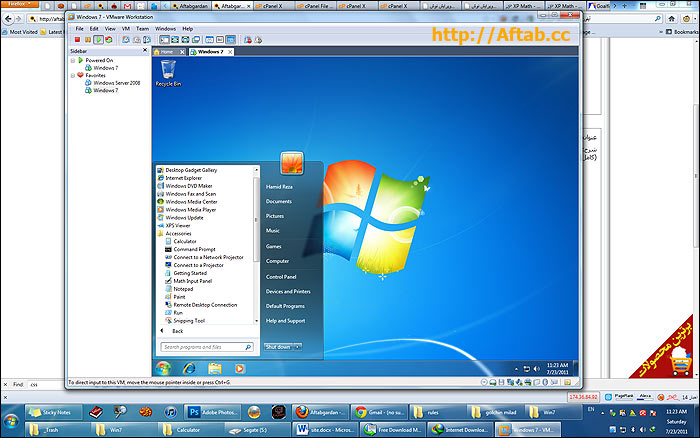







![[آی.جدول: اسکریپت ایجاد جدول آنلاین]](/img/blocks/ijadval.png)
![[مِلکا: سیستم مدیریت مشاور املاک]](/img/blocks/melka.png)
![[پارسخوان: نرم افزار خوانای متن فارسی]](/img/blocks/parskhan.png)
![[بوکفا ۲: سیستم مدیریت آنلاین کتابخانه]](/img/blocks/bookfa.png)
![[بوکفا ۱: سیستم مدیریت کتابخانه]](/img/blocks/library.png)
![[تیکفا: سیستم مدیریت پشتیبانی آنلاین مشتریان]](/img/blocks/tickfa.png)
![[هیسسس: سیستم هیسگوی خودکار: اولین سختافزار آفتابگردانی]](/img/blocks/hisss.png)
![[آی قصه!: نرم افزاری برای تقویت داستان سرایی کودکان]](/img/blocks/iqesseh.png)
![[دُر: نرمافزار کتابخوان تدریجی]](/img/blocks/dor.png)
![[QuranPDF: قرآن پی.دی.اف]](/img/blocks/quran_pdf.png)
![[Tathbit: برنامه تثبین حفظ قران کریم]](/img/blocks/tathbit.png)
![[شمسا: برنامه نمایش تاریخ شمسی و مدیریت کارهای روزانه]](/img/blocks/shamsa.png)
![[ URLهای خود را کوتاهتر کنید، روی آنها پسورد بگذارید و آمار بگیرید!]](/img/blocks/yourlir.png)
![[Robi: روبات روبی]](/img/blocks/robi.png)
![[?What next]](/img/blocks/next.png)
![[Fonta: پژوهشی درباره فونت]](/img/blocks/fonta_book.png)
![[چگونه یک تجارت الکترونیک راهاندازی کنم]](/img/blocks/ecommerce_book.png)


![[بازی آنلاین نیکا]](/img/blocks/nika_ads.png)